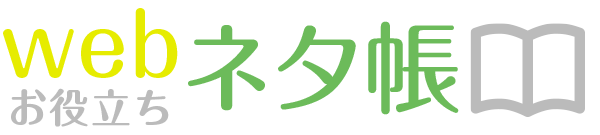お名前.comのサービス維持調整費が、2024年5月1日 12:00から変更になります。
サービス維持調整費とは?
お名前.comでは、昨今の急激な国内電気料金高騰、為替円安進行、世界的な半導体不足などの背景を踏まえてコスト削減に取り組み、より多くのお客様の情報発信のお役に立てるよう国内最安値水準でのご提供価格の維持に努めてまいりましたが、自助努力だけではコスト増を吸収できない状況となりました。
つきましては、サービス品質の維持および向上を目的としてお名前.comにて提供しているドメインおよび、レンタルサーバーサービスにつきまして2023年2月1日以降の新規ご契約・契約更新に関するご請求に対しおよそ10~20%程度の「サービス維持調整費」をご請求申しあげます。
なお、「サービス維持調整費」につきましては、市場動向に応じて随時見直し(1~3ヵ月ごと)を予定しておりますので「サービス維持調整費」が変動する際は、ご利用のお客様へ都度ご案内申しあげます。
https://help.onamae.com/answer/20600
お名前.comのドメイン料金が「サービス維持調整費」によって上がってきたので、今回はエックスサーバーのドメインに移管してみました。
移管できるドメインか確認
Xserverドメインで新規取得できるドメインでも、移管できないものもあります。詳しくは公式サイトのメニューより「価格一覧」でご確認ください。
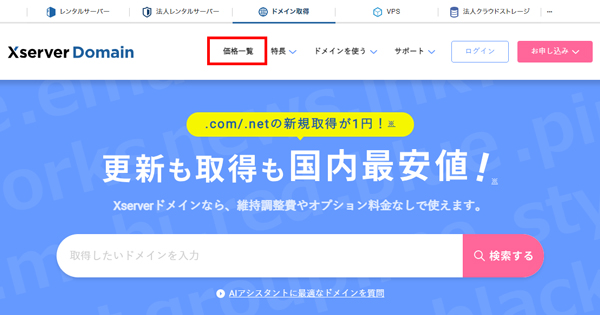
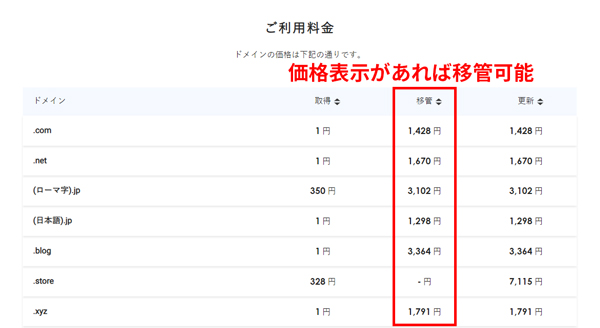
お名前.comの作業
Whois情報の確認
メニューより「ドメイン」>「ドメイン機能一覧」の「Whois情報公開代行」を選択します。
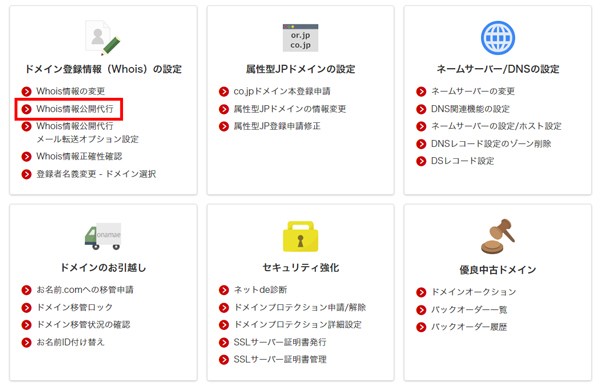
「Whois公開代行」になっていたら、右下の「Whois情報公開代行設定の解除はこちら」の「こちら」を選択します。
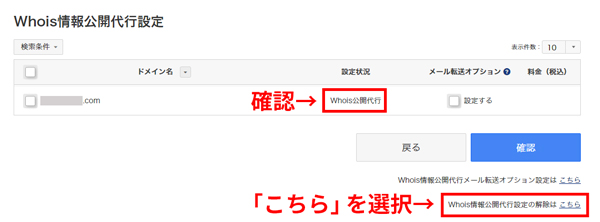
Whois情報公開代行設定の解除
解除したいドメインにチェックを入れて「確認」ボタンを選択します。
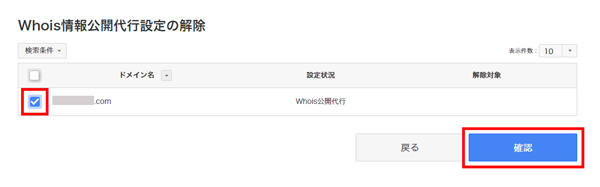
「注意事項に同意し、手続きを申し込みます。」にチェックを入れて「確認」ボタンを選択します。
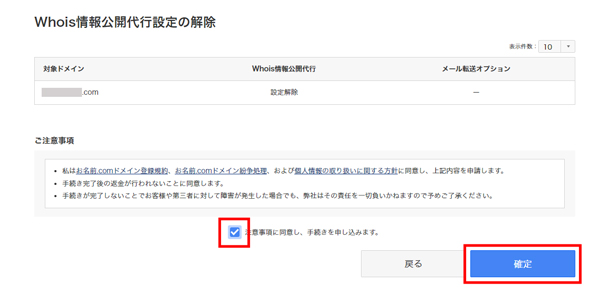
これでWhois情報公開代行の設定が解除されました。
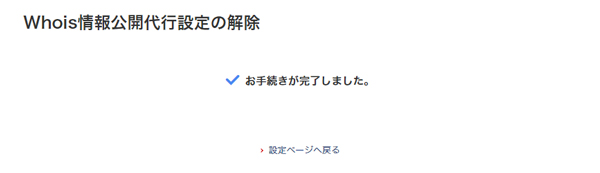
汎用型JPドメイン(.jp)
移管をする前に「Whois情報の初期値設定」として登録した情報が公開されます
属性型JPドメイン(.co.jp・.ne.jpなど)
移管前の情報をそのまま引き継ぎます
そのほかのドメイン(.com・.netなど)
エックスサーバー株式会社の情報で代理公開されます
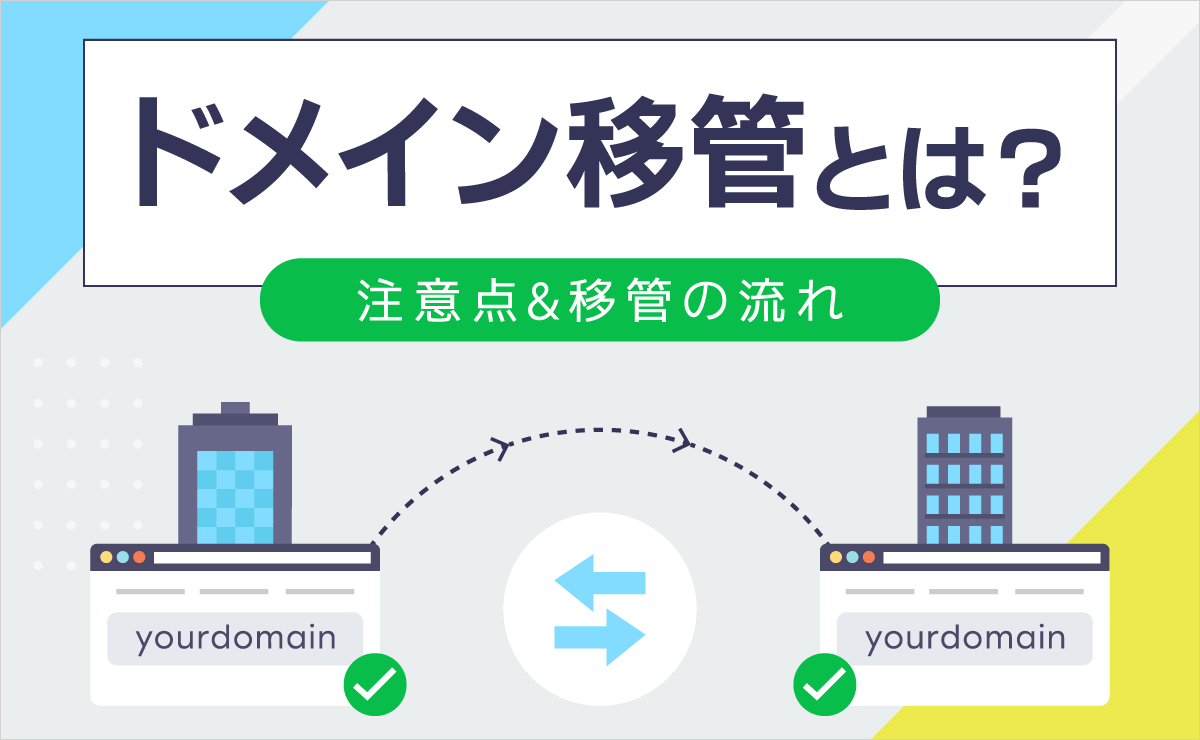
Whois情報のメールアドレスを確認
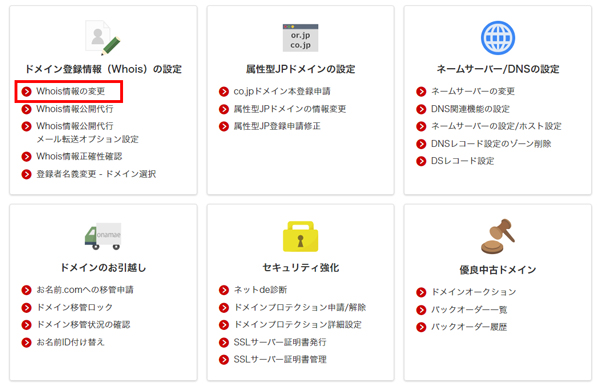
Whois情報の「Registrant Email」(登録者情報)宛に承認メールが届きますので、受信可能なメールアドレスかご確認ください。
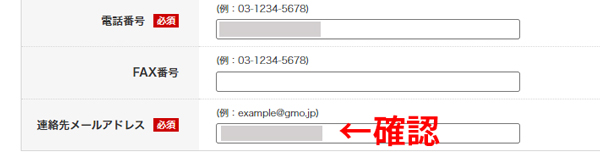
ドメインの移管ロックを解除
メニューより「ドメイン」>「ドメイン機能一覧」の「ドメイン移管ロック」を選択します。
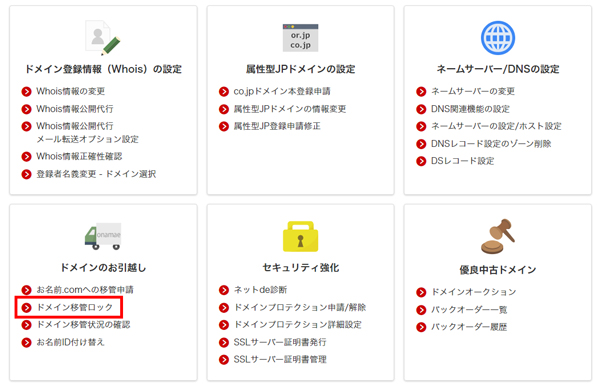
ステータスが「OFF」になっていれば、ドメイン移管ロックが解除になっている状態です。ONだったらOFFにします。
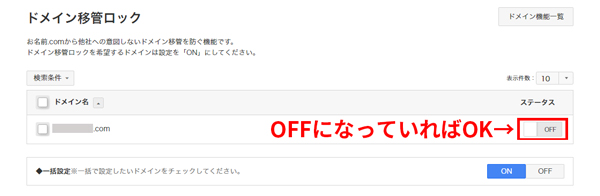
認証コードAuthCodeを取得
トップページを開いて「AuthCode」を取得したいドメインを選択します。
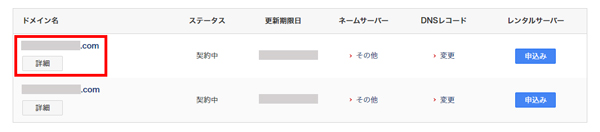
ドメインの詳細が表示されるので、「AuthCode」の「表示」を選択します。
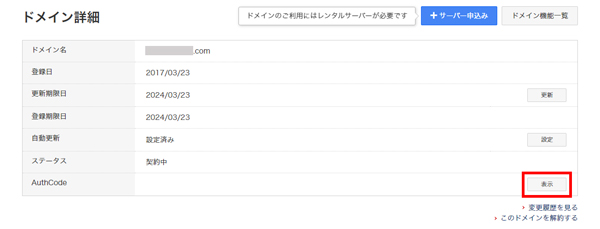
「AuthCode」に表示された認証コードをコピーしておきます。

エックスサーバーの作業
Xserverドメインサイトの「お申し込み」ボタンより「ドメイン移管」を選択します。
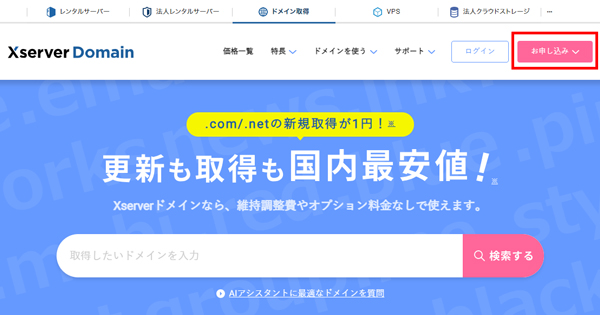
移管申請を手続き
ドメイン名を入力して「検索」ボタンをクリックします。
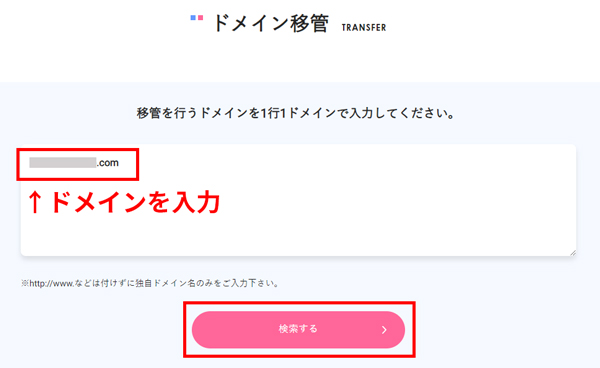
移管可能の場合、金額が表示されます。お名前.comで取得した、認証コード(auth code)を入力して「移管手続きに進む」ボタンをクリックします。
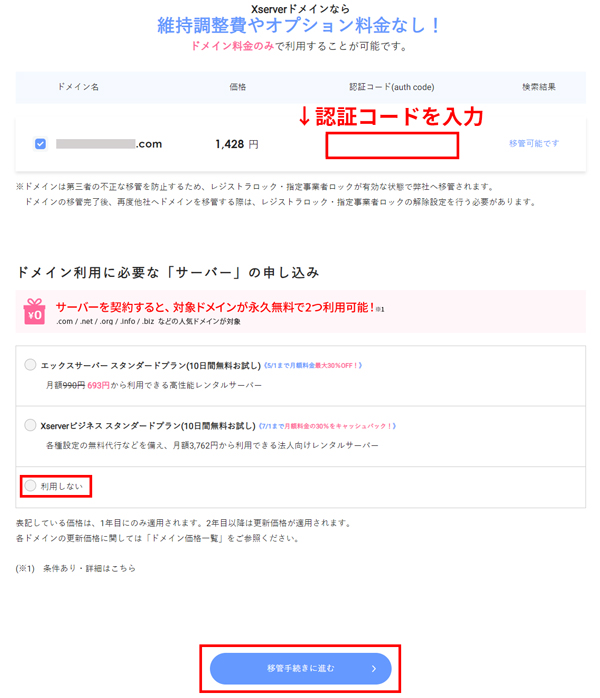
Xserverアカウントの登録・ログイン
Xserverアカウントをお持ちの方はログインしてください。初めての方は登録をしてください。
移管料金を支払う
お支払い方法を選択して、申し込みを行ってください。
- クレジットカード
- コンビニ
- 銀行振込
- Paidy翌月払い(コンビニ/銀行)
- ペイジー
移管の承認作業
Xserverの移管確認メールを承認
Xserverから「トランスファー申請に関するご案内」メールが届きます。URLをクリックして承認を行ってください。
(今回は15分くらいで届きました。)
対応期日
本メール送信日時から7日までに承認が行われない場合は、移管は自動的に拒否されます。
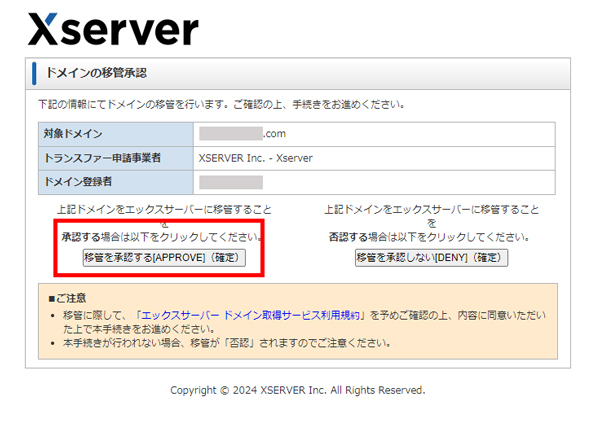
お名前.comの移管確認メールを承認
トランスファー申請に関する確認のご連絡
お名前.comから「トランスファー申請に関する確認のご連絡」メールが届きます。URLをクリックして承認を行ってください。(今回は40分くらいで届きました。)
対応期日
各種JPドメイン:本メール送信日時から168時間(7日)後まで
JPドメイン以外:本メール送信日時から96時間(4日)後まで
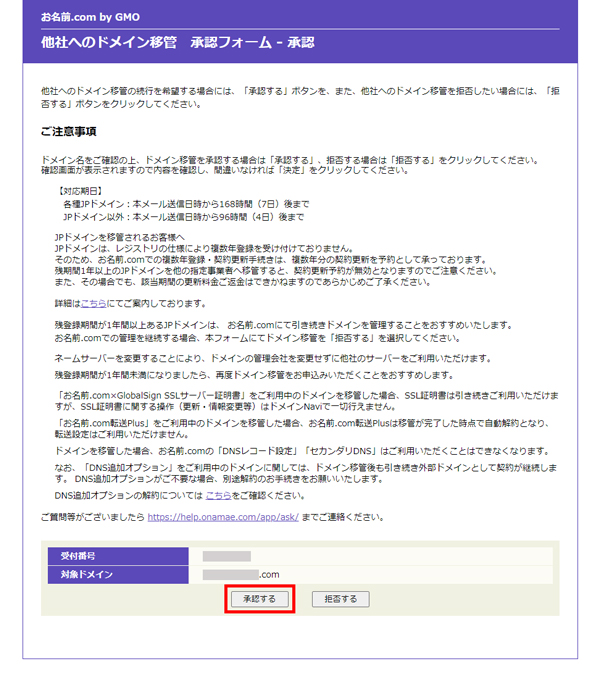
トランスファー申請承認処理完了のご連絡
お名前.comから「トランスファー申請承認のご連絡」メールが届きます。
(承認後15分くらいで届きました。)
移管完了
エックスサーバーから「【Xserverドメイン】ドメイン移管完了のお知らせ」メールが届いたら移管完了です。
エックスサーバーのドメイン一覧に表示され、期限が一年延長されていればOKです。